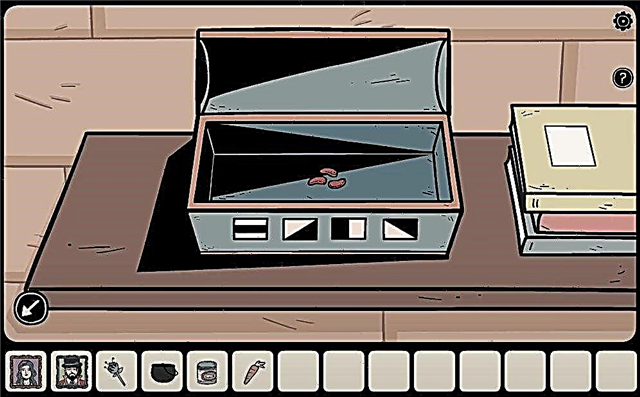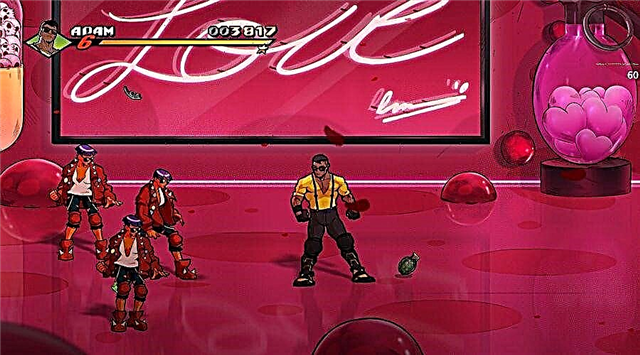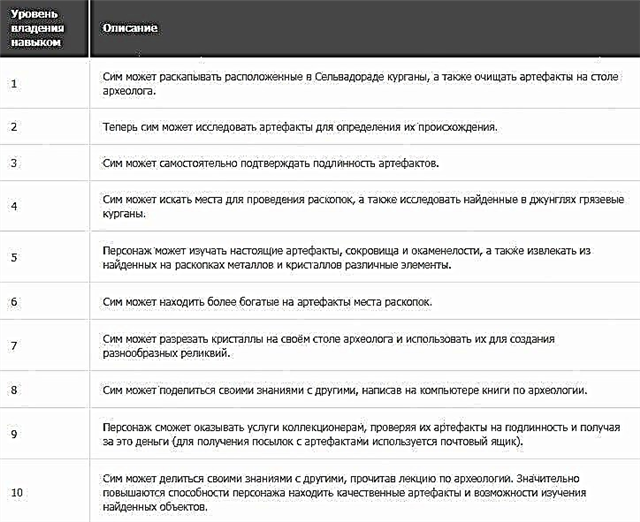يمكنك الوصول إلى حركة السيارة الصاروخية النجمية Psyonix باستخدام Chromebook مع القليل من المساعدة من NVIDIA. إليك الطريقة.
منذ بدايتها في منتصف عام 2015 ، كانت لعبة Rocket League واحدة من أكثر الألعاب المدهشة في العالم. بفضل التصميم الذي يسهل التقاطه واللعب به ، وسقف المهارة الذي يرتفع باستمرار ، فقد رسخت نفسها كواحدة من أعظم الألعاب في كل العصور. ومع ذلك ، إذا كنت ترغب في لعب Rocket League على شيء آخر غير وحدات التحكم أو Windows PC ، فلن يحالفك الحظ. بقليل من المساعدة من NVIDIA ، يمكنك الاستمتاع بـ Rocket League على أجهزة أكثر من أي وقت مضى ، بما في ذلك أجهزة Chromebook.
يتطلب إعداد Chromebook أو أي جهاز آخر للعب Rocket League القليل من العمل ، لكننا قمنا بتجميع هذا الدليل المفيد لنجعلك في الميدان وتسجيل الأهداف الصاروخية في أقرب وقت ممكن.
كيف تلعب Rocket League على Chromebook
تتمثل الخطوة الأولى للعب Rocket League على جهاز Chromebook في الاشتراك للحصول على حساب Rocket League. إذا لم يكن لديك حساب بالفعل ، فيمكنك التسجيل مجانًا في Epic Game Store. باستخدام حساب Epic Games Store المجاني ، ما عليك سوى النقر فوق الزر "Get" في صفحة متجر Rocket League لإضافته بشكل دائم إلى مكتبتك.
انتقل إلى الصفحة الرئيسية لـ NVIDIA GeForce Now في متصفح الويب الخاص بك. يتيح لك GeForce Now بث الألعاب إلى مجموعة متنوعة من الأجهزة ، بما في ذلك أجهزة Chromebook ، دون الحاجة إلى جهاز كمبيوتر للألعاب. أنت بحاجة إلى حساب NVIDIA مجاني لاستخدام GeForce Now. تنقسم الخدمة إلى مستويين: مجاني وأولوية. تبلغ تكلفة العضوية ذات الأولوية 9.99 دولارًا شهريًا وتوفر وصولاً غير محدود إلى الخدمة والألعاب التي تدعم RTX والوصول إلى الخادم ذي الأولوية. لا تقدم العضوية المجانية ميزات RTX ، ولكن لا يزال بإمكانك لعب جميع الألعاب المتوافقة في جلسات تصل إلى ساعة واحدة مجانًا.
بمجرد تسجيل الدخول إلى حساب NVIDIA الخاص بك ، انقر فوق الزر "تشغيل الآن" باللون الأخضر في صفحة GeForce Now الرئيسية. سيتم إعطاؤك خيارات للوصول إلى الخدمة. بالنسبة لأجهزة Chromebook ، يجب عليك تحديد خيار Chrome Beta. سينقلك هذا إلى بوابة ألعاب GeForce Now. يمكنك استخدام شريط البحث أعلى الصفحة للعثور على Rocket League. في الصفحة المقصودة لـ GeForce Now Rocket League ، لديك خيار اختيار النظام الأساسي الذي ستلعب منه اللعبة. حدد متجر Epic Games إذا كان لديك واحد في حسابك ، أو اختر Steam إذا كنت تمتلك Rocket League من خلال تلك الخدمة. سيُطلب منك بعد ذلك إدخال بيانات اعتماد متجر Epic Games Store للتحقق من الملكية ، وبعد ذلك يمكنك بدء اللعب على الفور.
نوصي بلعب Rocket League بجهاز تحكم للحصول على أفضل تجربة لعب. تدعم أجهزة Chromebook وحدات التحكم Xbox One و DualShock 4. سيعمل أي من هذه الخيارات مع خدمة GeForce Now Chrome Beta.
كيف تلعب Rocket League على أجهزة iOS و Android
على الرغم من عدم وجود إصدار محمول رسمي من Rocket League ، يمكن تشغيل إصدار الكمبيوتر الشخصي للعبة على الأجهزة المحمولة باستخدام خدمة NVIDIA GeForce Now. كما هو الحال مع طريقة Chromebook أعلاه ، ستحتاج إلى شراء Rocket League من Epic Games Store أو Steam لتلعبها من خلال GeForce Now.
لمستخدمي iOS على iPhone أو iPad ، افتح متصفح Safari وانتقل إلى صفحة تشغيل GeForce Now. يمكنك العثور على Rocket League من خلال وظيفة البحث في الصفحة أو في قسم Free-to-play في مكتبة GFN. بعد تحديد Rocket League ، سيُطلب منك تسجيل الدخول إلى متجر Epic Games Store أو حساب Steam للوصول إلى اللعبة (اعتمادًا على الخدمة التي تستخدمها في Rocket League).
يمكن لمستخدمي الهواتف والأجهزة اللوحية التي تعمل بنظام Android الوصول إلى GeForce Now من خلال تطبيق Android الرسمي. يمكنك العثور على التطبيق في متجر Google Play. بعد تثبيت تطبيق GeForce Now ، قم بتسجيل الدخول باستخدام حساب NVIDIA الخاص بك ، ثم حدد Rocket League ، ثم قم بتسجيل الدخول أخيرًا باستخدام حساب Epic Games أو Steam (بناءً على الخدمة التي تستخدم Rocket League عليها). يدعم إصدار Android من GeForce Now أي لوحة ألعاب Bluetooth متوافقة مع Android.